Wenn sich Ihre Arbeit auf Multimedia-Elemente bezieht , ist es wichtig, dass Sie die besten Programme haben, um daran zu arbeiten. Aus diesem Grund ist Audacity eine der geeigneten Optionen, um alles zu verwalten, was mit Multimedia-Objekten zu tun hat.
Audacity ist eine plattformübergreifende Audiosoftware, die Open Source ist und eine kostenlose Option darstellt. Sie ist ideal, da sie als kompatibler Audio-Editor und -Recorder für Windows-, MacOS-, GNU / Linux-Systeme und einige andere entwickelt wurde. Betriebssysteme.
- Es ist möglich, Live-Audio entweder mit einem Mikrofon oder einem Mischpult aufzunehmen, oder wir können Aufnahmen digitalisieren, die auf verschiedenen Medien verfügbar sind
- Unterstützt 16-Bit, 24-Bit und 32-Bit
- Abtastraten und Formate werden durch einen Resampling-Prozess konvertiert
- Wir können Audiodateien importieren, bearbeiten und kombinieren
- Unterstützt LADSPA-, LV2-, Nyquist-, VST- und Audio Unit-Effekt-Plug-Ins
- Integrieren Sie Aufgaben wie Ausschneiden, Kopieren, Einfügen oder Löschen von Inhalten
- Echtzeitvorschau von LADSPA-, LV2-, VST- und Audio Unit-Effekten (nur MacOS)
- Tracks können über die Tastatur verwaltet werden
- Bietet einen Spektrogramm-Ansichtsmodus zum Anzeigen und Auswählen von Frequenzen
Nachdem wir nun wissen, was Audacity ist, lernen wir, wie es in Windows 10 installiert wird.
Um auf dem Laufenden zu bleiben, abonniere unseren YouTube-Kanal! ABONNIEREN
So installieren Sie Audacity unter Windows 10
Dazu besuchen wir die offizielle Audacity-Website unter folgendem Link:
Wir klicken auf “Download” und wählen “Windows”:
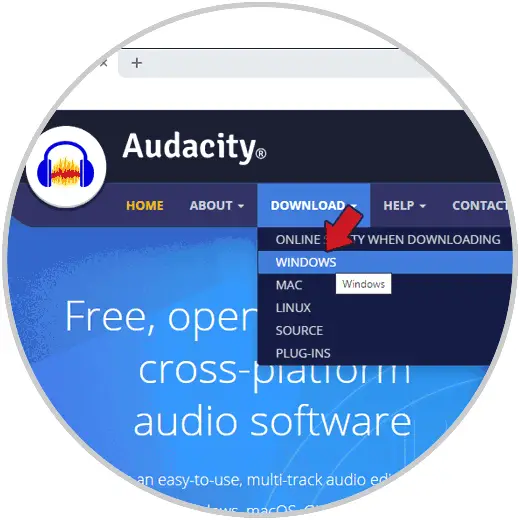
Wir werden zum folgenden Fenster weitergeleitet:
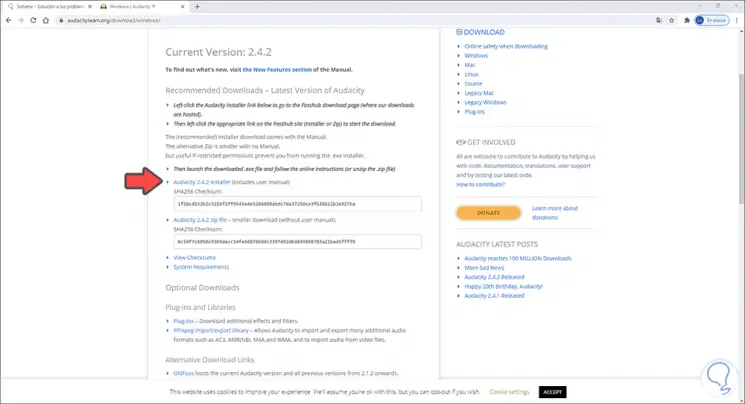
Wir klicken auf die Zeile “Audacity .4.2 Installer” und eine Seite wird geöffnet, von der aus der Download abgeschlossen ist:
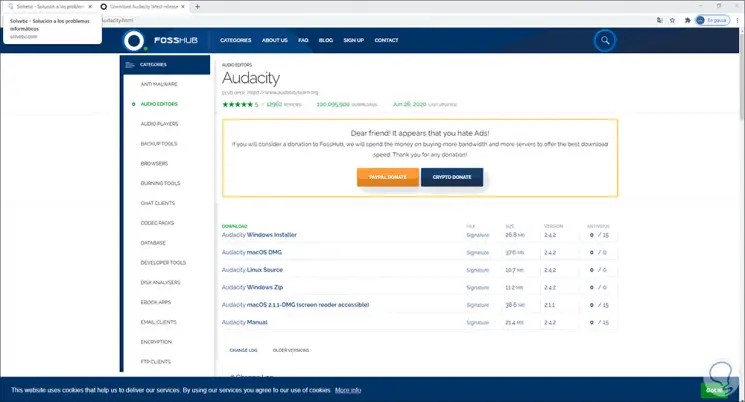
Wir klicken auf “Audacity Windows Installer” und fahren mit dem Speichern der ausführbaren Datei fort:
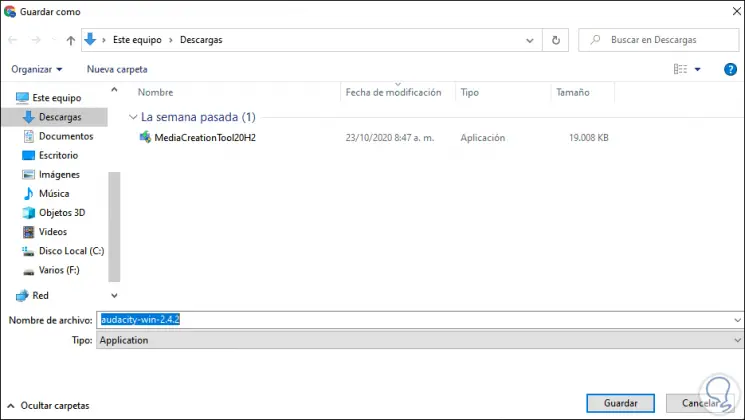
Sobald der Download abgeschlossen ist, klicken wir auf die ausführbare Datei und definieren, in welcher Sprache Audacity installiert werden muss:
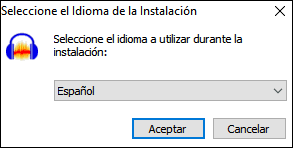
Wir klicken auf OK und der Audacity-Installationsassistent wird angezeigt:
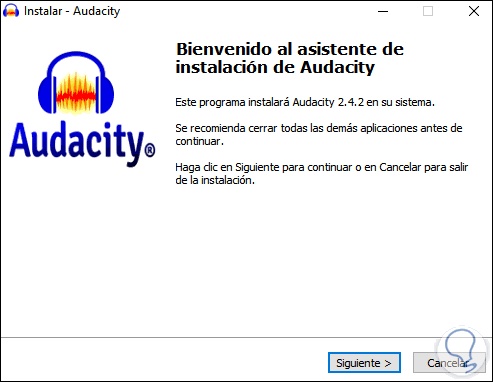
Wir klicken auf Weiter und sehen Details zur zu installierenden Anwendung:
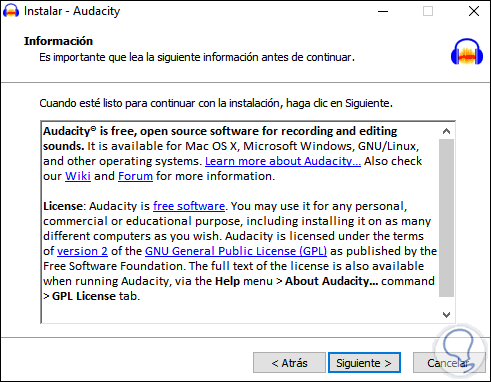
Klicken Sie auf Weiter und wir werden in diesem Fenster sehen, wo Audacity installiert werden muss:
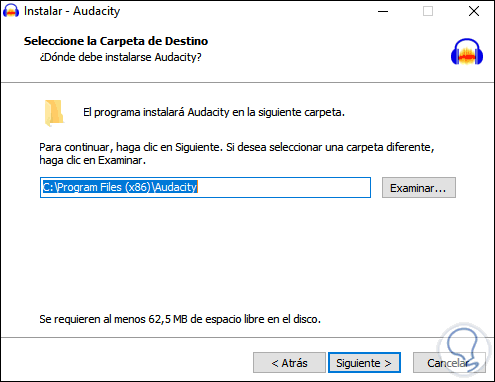
Wir klicken auf Durchsuchen und wählen den Ordner “Programme”:
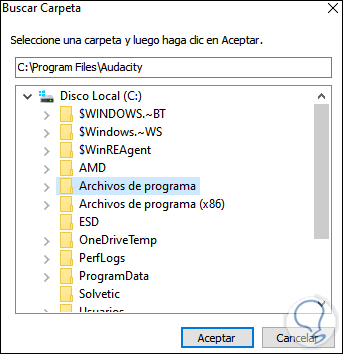
Klicken Sie auf Akzeptieren und wir sehen, wie sich der Installationspfad ändert:
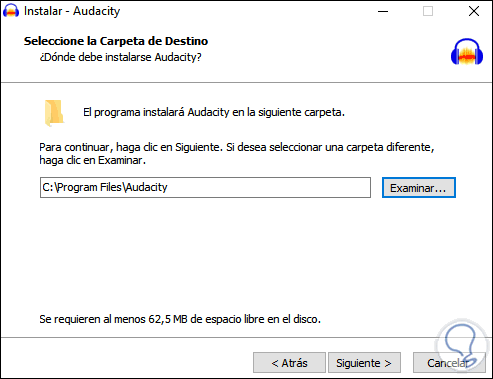
Wir klicken auf Weiter und es wird möglich sein, der Anwendung Zugriffssymbole hinzuzufügen:
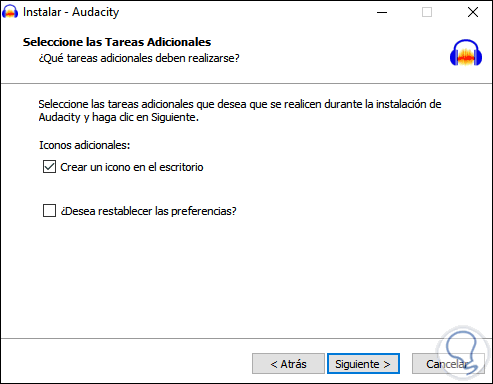
Wieder klicken wir auf Weiter, um eine Zusammenfassung der auszuführenden Aufgabe zu sehen:
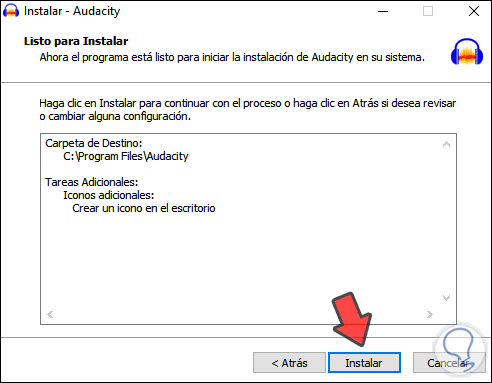
Wir fahren mit der Installation fort, indem wir auf “Installieren” klicken:
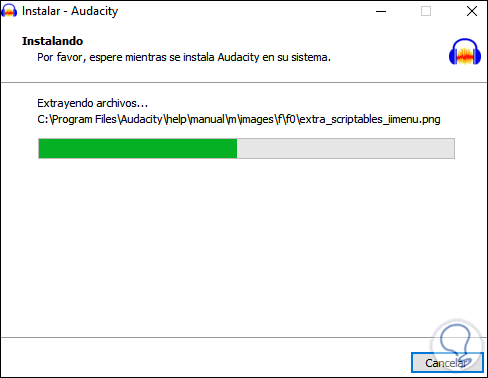
Sobald der Prozess abgeschlossen ist, sehen wir Folgendes:
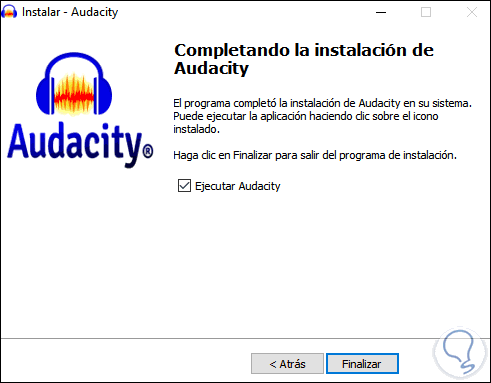
Klicken Sie auf Fertig stellen, um den Assistenten zu schließen. Wenn Sie das Feld “Audacity ausführen” aktiviert lassen, wird die Anwendung unter Windows 10 gestartet:
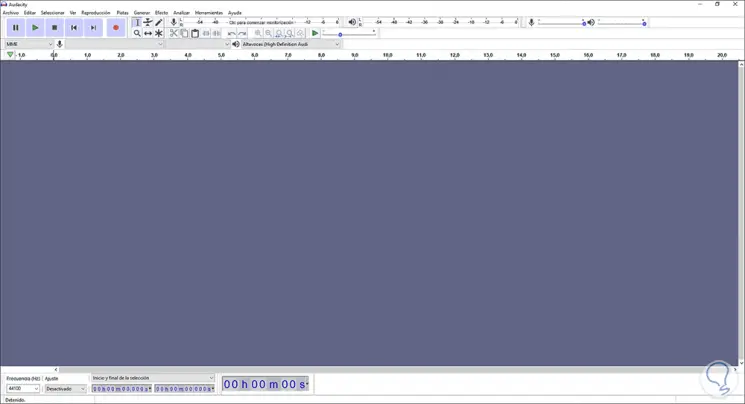
Mit diesem einfachen Verfahren ist es möglich, Audacity in Windows 10 zu installieren und zu wissen, dass wir ein leistungsstarkes Tool für Multimedia-Arbeiten haben.